
親指サイズの小型サイズでユニークな撮影が可能になるアクションカメラ
Insta360 GO
アクションカメラといえばGoProやDJI のOSMO ACTIONが人気ですが、それらとは一味違った製品となっています。
今回、メーカー様よりInsta360 GOの特別版ハローキティモデルをご提供頂きました。
話題の製品のファーストインプレッションと、なかなか外に出られないので家の中で使用してみた感想を紹介します。

【Insta360 GOレビュー】アクションカムを使ってSTAY HOME!

自宅に届いたInsta360 GO HelloKitty Edition
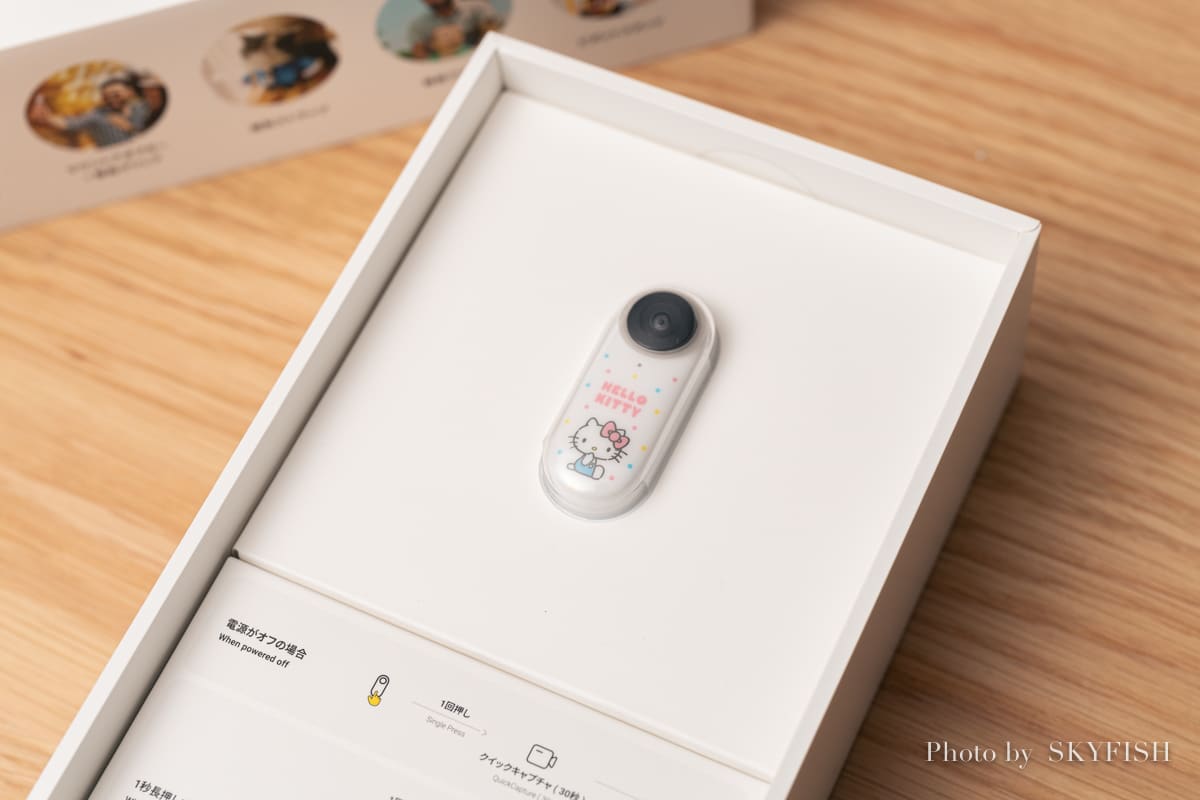
Insta360 GO とは
世界最小のアクションカメラInsta360 GO

「FlowState」手ブレ補正機能により、歩行中、乗り物での移動中、運動中でもブレなく滑らかな映像を撮影可能。
裏側がマグネット仕様で様々な場所にマウントできます。

動画撮影はとても簡単で、一回タップすると最長30秒間の録画。
撮影した動画はAI による画像認識を利用し、並べ替えやBGM のリズムに合わせて映像を調整してくれるので編集する手間を省けます。

IPX4 の防水機能を備えているので、 水しぶきや雨の中、そして浅い水中での撮影に10秒まで耐えられます。
マグネットや様々なアクセサリーを利用することでどんなものにでも固定可能。

スペックはこちら
|
製品名 |
Insta360 GO |
|
レンズ |
F2.1 広角レンズ×1 |
|
ジャイロセンサー |
6軸ジャイロ |
|
動画解像度 |
標準:2720×2720@25fps(撮影時)/1080@25fps(アプリ経由でエクスポート時) インターバル撮影:2720×2720@25fps(撮影時)/1080@25fps(アプリ経由でエクスポート時) タイムラプス:3040×3040@30fps(撮影時)/1080@30fps(アプリ経由でエクスポート時) ハイパーラプス:2720×2720@30fps(撮影時)/1080@30fps(アプリ経由でエクスポート時) スローモーション:1600×900@100fps (撮影時) /1600×900@30fps(アプリ経由でエクスポート時) |
|
写真解像度 |
3040×3040(撮影時) 2560×2560(1:1エクスポート時) 2560×1440(16:9エクスポート時) 1440×2560(9:16エクスポート時) |
|
ビットレート |
40Mbps(動画撮影時) |
|
ファイル形式 |
動画:insv(撮影時)/mp4(アプリ経由でエクスポート時) 写真:insp(撮影)/jpg(アプリ経由でエクスポート時) |
|
ストレージ |
8GB(カメラ本体内蔵) |
|
コネクタ |
Lightning、Micro USB |
|
無線機能 |
Bluetooth 4.0 |
|
対応デバイス |
iOS:iPhone 11/11 Pro、iPhone XS/XS Max、iPhone XR、iPhone X、iPhone 8/8 Plus、iPhone 7/7 Plus、iPad Pro、iPad(2018) Android:Android 7.1.1以上(64ビット)、Qualcomm 835/Kirin 970/Exynos 8895以上、3GB RAM以上、OTGサポート |
|
本体サイズ |
49.4×21.4×14.85mm(カメラ本体) 50.46×59.76×25.5mm(充電ケース) |
|
重量 |
18.3g(カメラ本体) 43.3g(充電ケース) |
|
充電時間 |
約30分間(カメラ本体) 約90分間(充電ケース) |
|
作動時間 |
1日約200クリップ撮影可能(平均1クリップ20秒) |
|
|
公式動画
Introducing Insta360 GO – The Twenty-Gram Steady Cam
日本限定のハローキティモデル「Insta360 GO HelloKitty Edition」

「Insta360 GO HelloKitty Edition」
通常盤とスペックは同じで、デザインがハローキティになっている特別モデル。
アクセサリーも最初から一式セットになっています。
日本限定の製品だそう。

取り出すとほんとちっさい! そして軽い。たったの20g


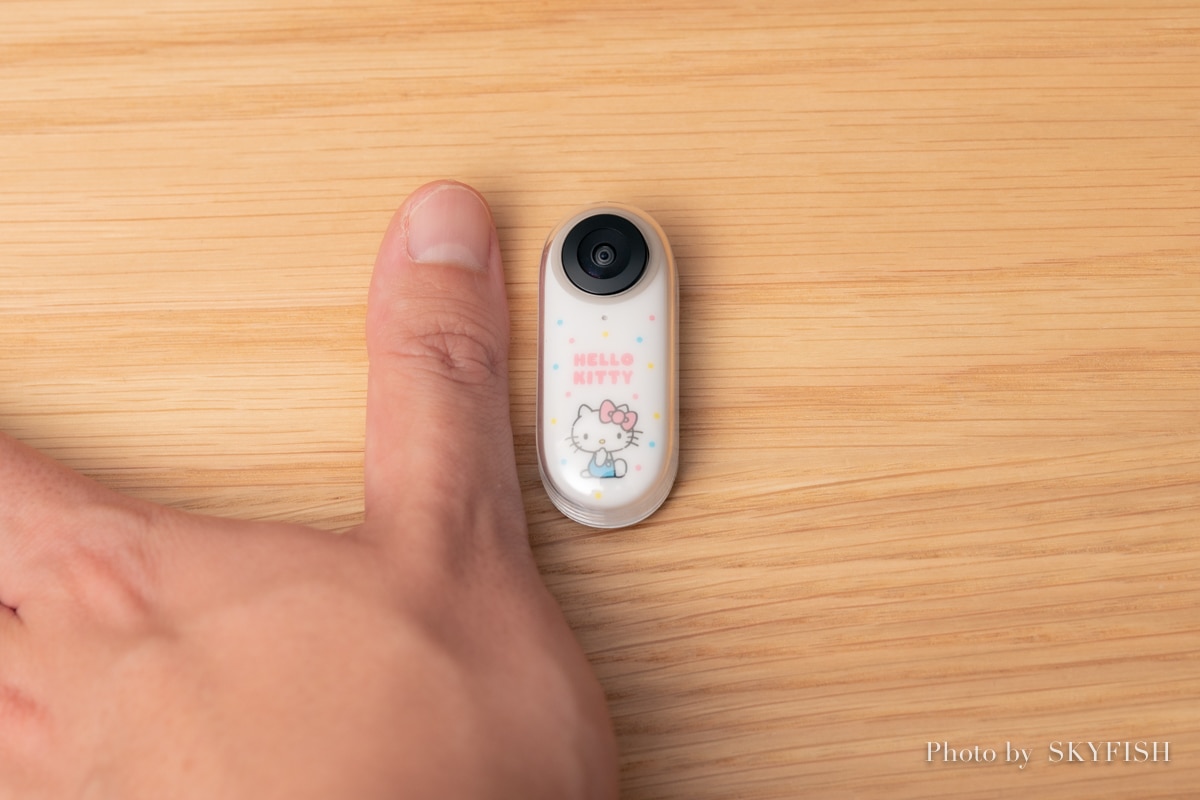

iPhone 11 Pro 、AirPods Pro と比べてみてもかなり小さいことがわかる。イヤホンより少し大きいくらい

裏側に黒い2つの丸
- 左側が電源ボタン(撮影、起動用)
- 右側が電子接点(充電、接続用)

セット内容”>セット内容
Insta360 GO のセット内容はこちら
- Insta360 GO x1
- 充電ケース x1
- 磁気ストラップ x1
- 簡易クリップ x1
- 簡易グリップ x1
- マウントアダプター x1
- ピボットスタンド、ベース x1
- クリップパット x1
- ケーブル(充電、変換) x2

Insta360 GOを充電ケースに入れると自動的に充電。マグネット仕様で簡単に外れないので安心です。


又、Lightning端子の付いた充電ケースごとiPhoneに差し込むことで、映像の取り込みを行います。

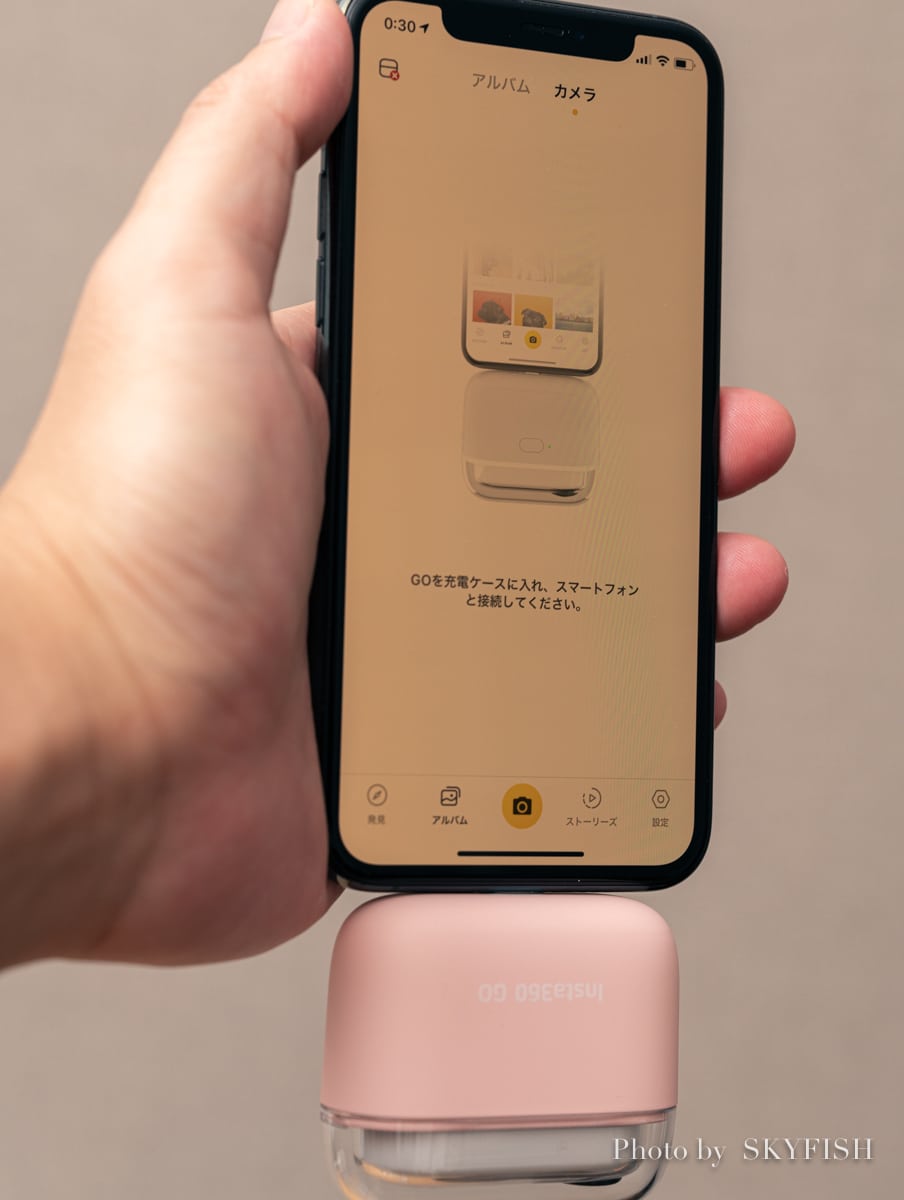
※Android端末の場合には変換ケーブルを使用
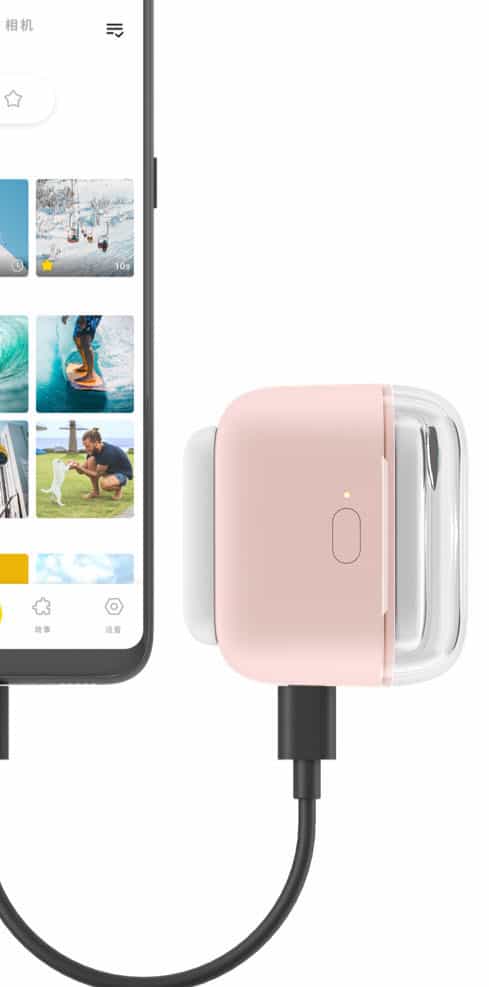
充電ケース自体はこの様にケーブルを使い充電

磁気ストラップで首から取り付け



ピポットスタンドで色んな場所に設置可能
タイムラプス撮影に便利です。


クリップで帽子につければ、簡単に目線アングルが実現


グリップを使えば自撮り棒になったり、普通のカメラでは撮影できない隙間にも使えます。


Insta360-GOの使い方”>Insta360 GOの使い方

撮影はケースに記載があるよう非常にシンプルで、電源ボタンを押す回数でモードを切り替え(アプリで動作を変更することも可能)
最初の設定では
電源がオフの場合
- 電源ボタン1回押し → 30秒の動画撮影 → オートスリープ
電源がオンの場合
- 電源ボタン1回押し → 写真撮影 → オートスリープ
- 電源ボタン2回押し → 30分のハイパーラプス → オートスリープ
- 電源ボタン3回押し → 15秒のスローモーション撮影 → オートスリープ
又、表側のキティちゃんの真裏が電源ボタンになっており、キティちゃん面を押し込むことで、裏側の電源ボタンが押される仕様になっています。これでわざわざ本体裏側を押す必要なし。

本体押すことなくスマホ側からBluetoothで遠隔操作も可能

Insta360 GO の操作、画像の取り込み、編集にはこちらのアプリを使用します。
Insta360 GO で撮影した作例

最近は外出も自粛しておりSTAY HOMEということで、家の中で動画を撮影してみました。
メイン部分の編集もInsta360 GO アプリで完結しています。
雑なハイボールを作っています。
#STAYHOME (Insta360 GO HelloKitty Edition) 雑ハイボール
ちなみにInsta360 GOで撮影した静止画はこちら
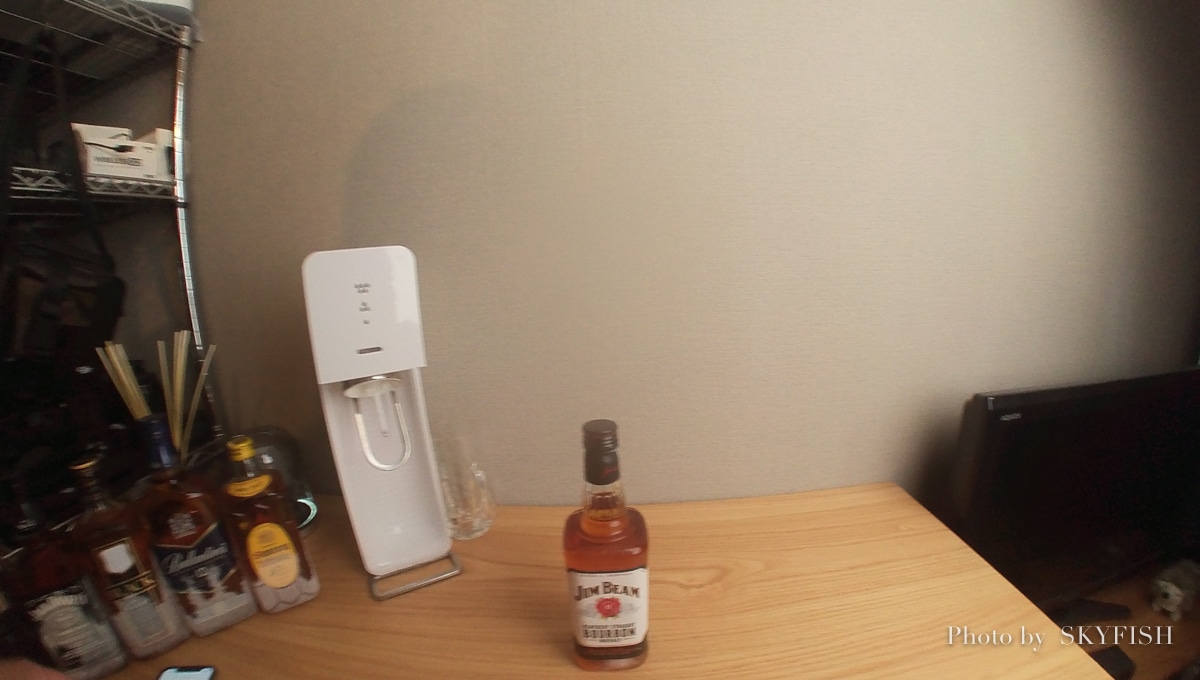
暗い室内だとお世辞にも画質はよろしくない
(室内は暗いので照明は必須)
明るい屋外であればなんとか使える画質



ちなみに下の3枚は同じ写真。
異なるデバイスや環境に合わせて簡単にアスペクト比を変えて書き出しができます。
比率は3つ
- 1:1
- 16:9
- 9:26



注意点としては、右の9:16の時、画角が広いので自分の顔などが写り込んでしまうケースあり。右上に帽子のつばが写っています。
Insta360 GO こんな応用

先ほどの映像にまとめた様に実際に使ってみましたが、裏側としてはこんな応用方法で撮影しています。
冒頭の冷蔵庫からお酒を取り出すシーンではピボットスタンドをボトルに取り付けて撮影。


ピボットスタンドは粘着力があるので、色々なところに設置できます。

レモンのカットでも、包丁に直接取り付けました。

本体は簡易防水のため、このくらいなら問題なし



磁気ストラップを首からさげれば、スエットの上からでも装着可能。動いても落ちません。

試したところ厚手のゴアテックスの上からでも取り付けできました。

他にも裏側がマグネットのため、様々な場所に直接取り付けできます。
たとえばスチールラックや

冷蔵庫にも直接設置可能。

ライフルーティンなどのタイムラプス撮影に重宝しそうです。
ちなみに動画内ではソーダストリームで炭酸を作りましたがめっちゃ便利なのでおすすめ

【ソーダストリーム】自宅で炭酸水が作れる!SODASTREAMは炭酸水好き、ハイボール好きにオススメ!
・【熱中症対策】最近めっちゃ暑いので自宅で炭酸水を作ってがぶ飲みしよう!
使ってみて分かったInsta360 GO の特徴

実際に使ってみて分かった、良い点とイマイチな点を
良い点”>良い点
- めちゃくちゃコンパクト
- 手軽に撮影できる
- ユニークな撮影が楽しい
今まで色々なアクションカメラを使ってきましたが、他のどれとも違うユニークな製品です。
撮影の時間制限からしても、小まめな撮影を行い、AIのオート編集で簡易的にまとめるって 使い方がいいのかな?
旅のダイジェストやライフログなんかに良いかと思います。
磁気ストラップは思った以上にしっかりくっつくので、ちょっとやそっとの移動では落ちる心配はなさそう。
公式サイトの動画がとても良い感じ
イマイチな点”>イマイチな点
- 画質は良くない
- データのこまめな移行が必要
- 電池消費は早い
やはり気になるのは画質。ノイズが気になりました。
特に室内は電気をつけても暗いことが多いので、照明が必要です。
小型に特化しているので仕方がないかな。
逆に、明るい時間の屋外なら画質もそこそこで楽しい映像が撮れそう。

データはSDカードを使わないので、こまめに管理しておかないと容量がいっぱいになるケースが出てきそうです。
Insta360 GO まとめ

以上、Insta360 GO を実際に使ってみたレビューまとめでした。
Insta360 GO は今までのカメラやアクションカムとは違った使い方ができる小型カメラです。
操作はシンプルで、編集もアプリで手軽にできました。
面白い映像を撮ってみたい方は挑戦してみてはいかがでしょう?

今回したハローキティモデルは、操作も簡単で見た目も可愛らしいので、女性やお子さんへのプレゼントにも良いかと思いますよ!
#STAYHOME (Insta360 GO HelloKitty Edition) 雑ハイボール



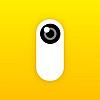


コメント